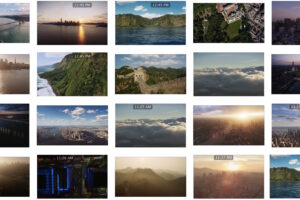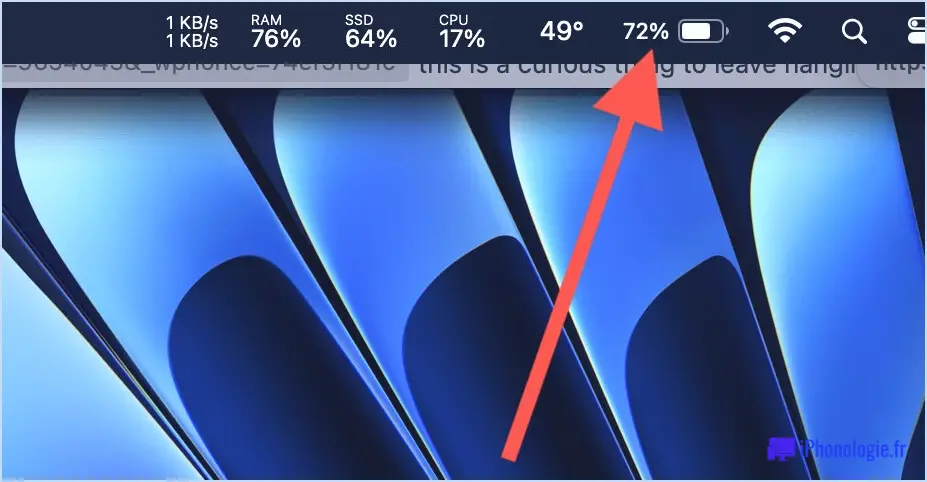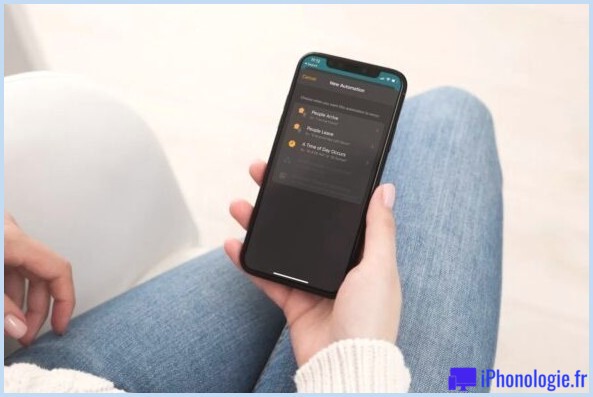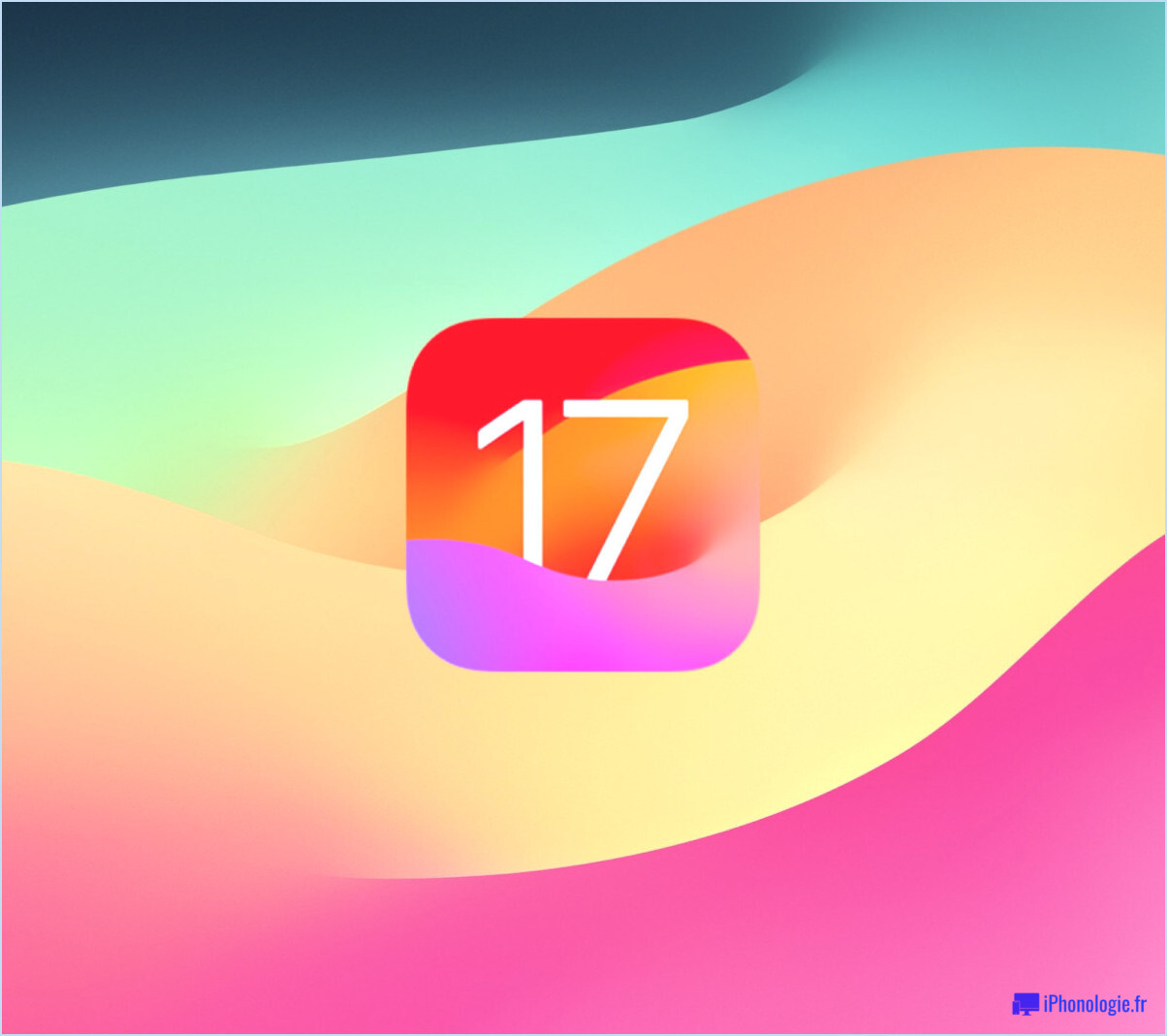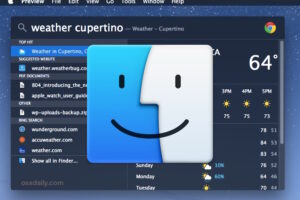Comment ouvrir les URL de sites web depuis n'importe quel endroit sur Mac avec Spotlight
![]()
Besoin d'ouvrir un site web rapidement sur un Mac ? Vous avez de la chance, car vous pouvez ouvrir l'URL d'un site web depuis n'importe quel endroit sur un Mac en utilisant Spotlight. C'est sans doute le moyen le plus rapide d'accéder à un site web par URL, mis à part le fait de lancer un signet de site web depuis le Mac Dock de toute façon.
Vous avez besoin d'une version quelque peu moderne de Mac OS sur le Mac pour que cette astuce de Spotlight fonctionne comme prévu. Il semble que Spotlight en Haute-Sierra, El Capitan, Sierra, et plus encore, prennent tous en charge cette capacité, mais partagez avec nous dans les commentaires ci-dessous votre expérience.
Vous pouvez ouvrir un domaine (c'est-à-dire iphonologie.fr) ou un lien complet avec une URL plus longue (c'est-à-dire https://iphonologie.fr/2016/07/10/add-website-shortcut-dock-mac/), nous vous montrerons comment chacun fonctionne séparément.
Comment ouvrir l'URL d'un site web à partir de Spotlight on Mac
C'est un truc super simple de Spotlight qui rend le tout encore meilleur :
- Depuis n'importe quel endroit de Mac OS (Finder, une autre application, etc.), appuyez sur Commande+Barre d'espacement pour faire apparaître Spotlight
- Tapez l'URL que vous voulez ouvrir, par exemple :
- Appuyez sur Retour pour ouvrir immédiatement l'URL de la page web que vous venez de taper
iphonologie.fr
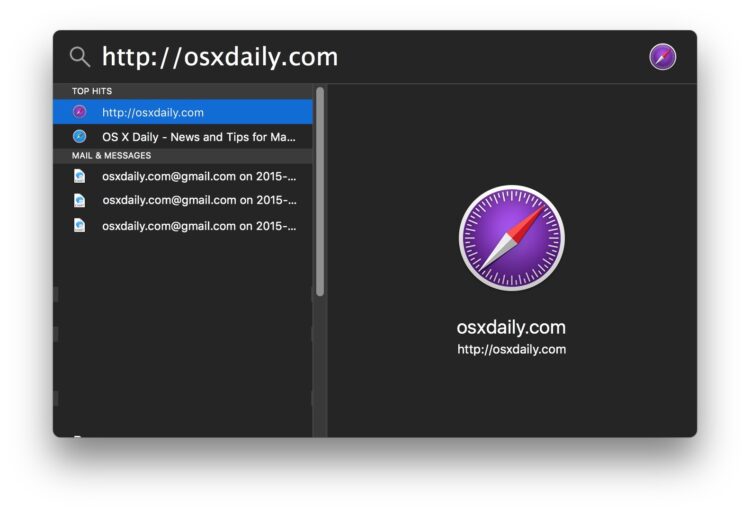
L'URL de la page web s'ouvrira et se chargera dans votre navigateur web par défaut sur le Mac (qui est Safari sauf indication contraire). Par exemple, si votre navigateur par défaut est réglé sur Safari et que vous tapez "iphonologie.fr" dans Spotlight et cliquez sur Return, votre site web préféré, iphonologie.fr (merci, nous sommes flattés !) sera chargé dans Safari dans un nouvel onglet ou une nouvelle fenêtre.
Il convient également de noter que si vous tapez une URL dans Spotlight mais que vous survolez simplement l'entrée dans Spotlight, vous pouvez voir un petit aperçu de la page web.
Comment ouvrir un long lien ou une URL depuis Spotlight on a Mac
Disons que vous avez un lien plus long que vous aimeriez ouvrir à la place, vous pouvez aussi le faire avec Spotlight. Le processus est juste légèrement différent :
- Copiez le lien / URL complet dans votre presse-papiers sur le Mac, par exemple voici une URL que vous pourriez sélectionner et copier avec Command+C pour essayer :
- Appuyez maintenant sur Commande + Barre d'espace pour invoquer Spotlight comme d'habitude
- Appuyez sur Commande+V pour coller le lien copié dans la recherche Spotlight, puis appuyez sur la touche Retour pour ouvrir l'URL dans votre navigateur web par défaut
https://iphonologie.fr/2015/11/17/pin-tabs-safari-mac-os-x/
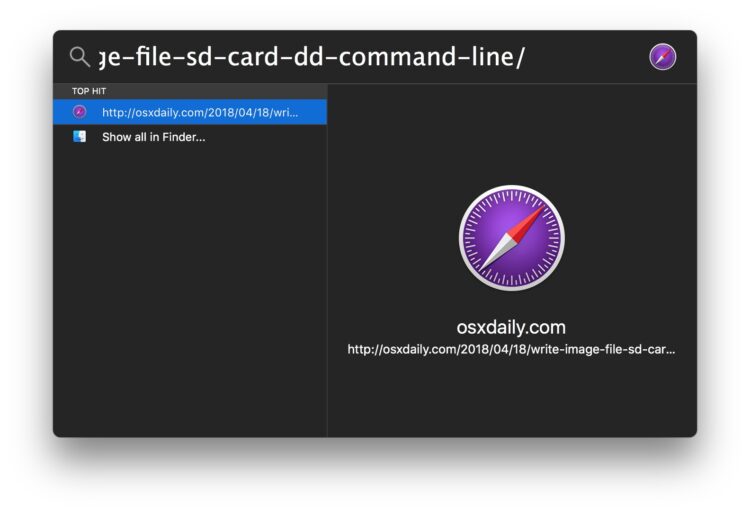
Pour de nombreux utilisateurs, ces astuces peuvent être plus rapides que d'ouvrir d'abord un navigateur web, puis de taper un nouveau lien, ou de coller un Url directement dans la barre d'URL à charger.
Et n'oubliez pas que vous utiliserez le navigateur web par défaut de votre Mac, que vous pouvez modifier selon vos préférences. Dans les exemples de captures d'écran, il utilise Safari Tech Preview, mais vous pouvez utiliser Safari, Chrome, Firefox, Opera ou le navigateur de votre choix, à condition qu'il soit configuré par défaut.
Essayez ces petits trucs d'URL Spotlight et voyez si vous les aimez avec votre propre flux de travail Mac ! C'est rapide et facile !